
Hướng dẫn quay video, chụp màn hình trên điện thoại nền tảng Android rất đơn giản bằng ứng dụng AZ Screen Recorder. Click xem chi tiết.

Bước 1: Khởi động ứng dụng > Chọn vào biểu tượng phím tắt AZ Screen Recorder.

Bước 2: Nhấp vào biểu tượng Cài đặt hình răng cưa để tùy chỉnh các thiết lập trong ứng dụng.
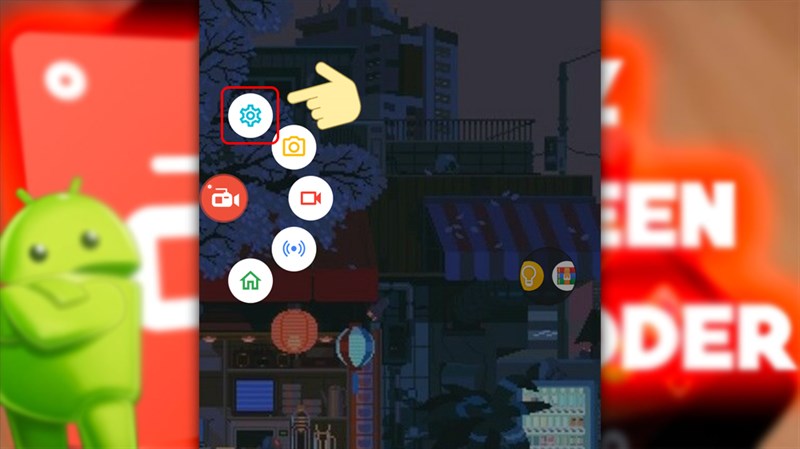
Tại đây, bạn có thể điều chỉnh thông số ở các mục Cấu hình video, Điều chỉnh ghi hình, Tùy chọn hiển thị và Tùy chọn khác.
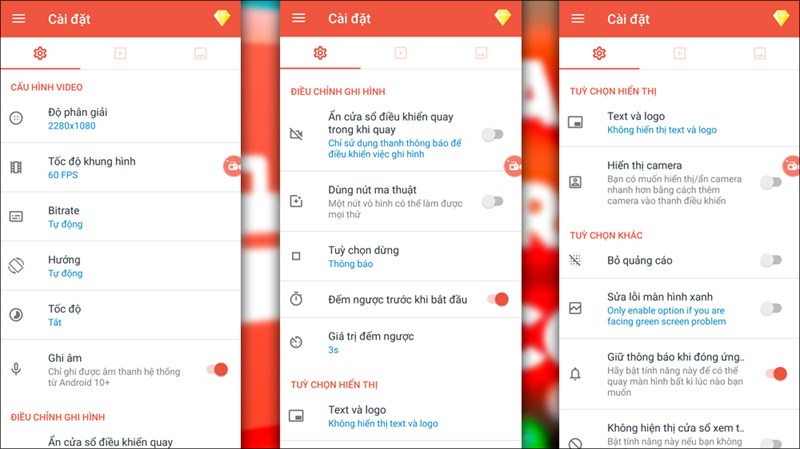
Bước 3: Sau khi thiết lập hoàn tất, bạn quay trở lại giao diện, chọn biểu tượng Ghi hình và bắt đầu quay.
Ứng dụng sẽ đếm ngược 3 giây và đếm thời lượng quay video màn hình của bạn.
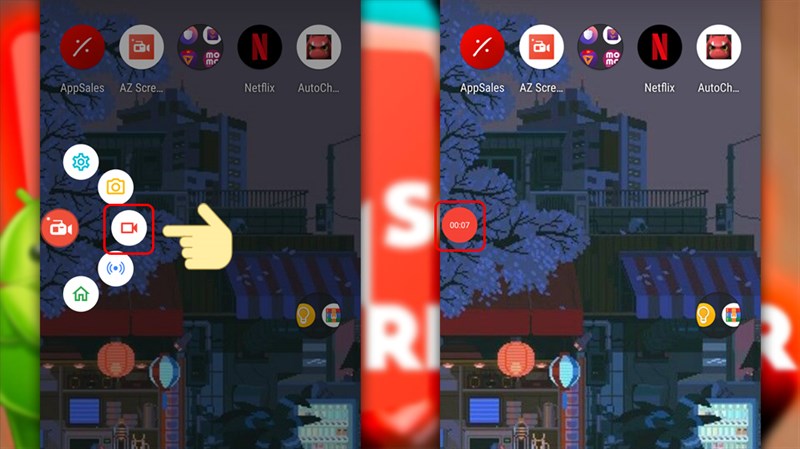
Bước 4: Nhấp vào biểu tượng quay màn hình lần nữa nếu bạn muốn dừng, kết thúc hoặc chụp màn hình trong video.
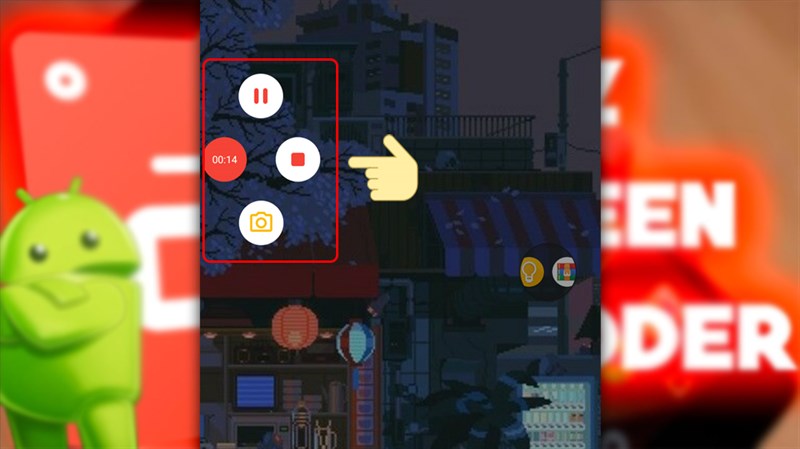
Bước 5: Khi kết thúc quay màn hình, bạn nhấn nút Play trên màn hình để xem lại video đã quay.
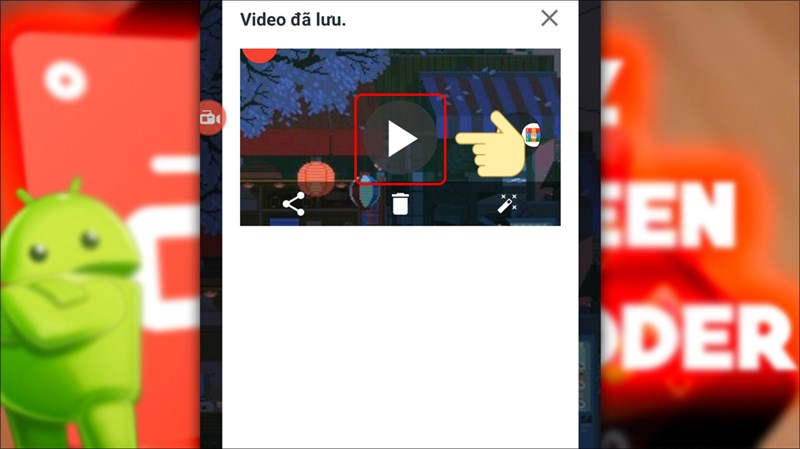
Bạn cũng có thể chia sẻ video qua Facebook, Zalo, Instagram hoặc bất kỳ nền tảng nào khác.
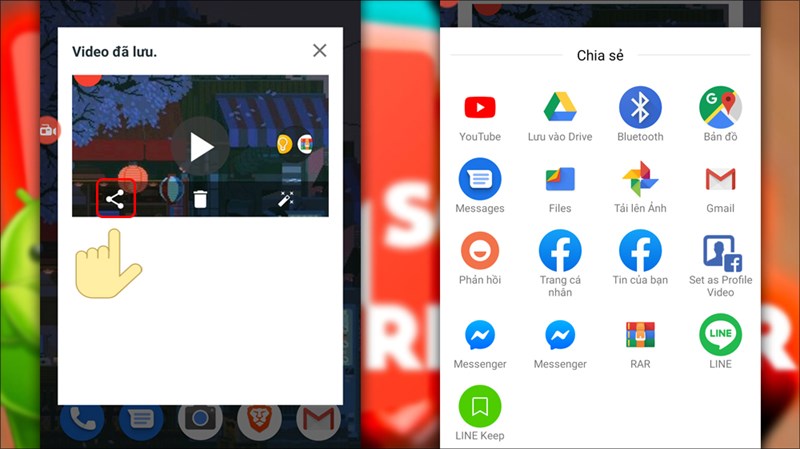
Nếu muốn chỉnh sửa video, bạn chọn biểu tượng cây đũa thần. Giao diện chỉnh sửa xuất hiện và bạn có thể cắt, ghép video hoặc tạo GIF từ video này theo ý mình.
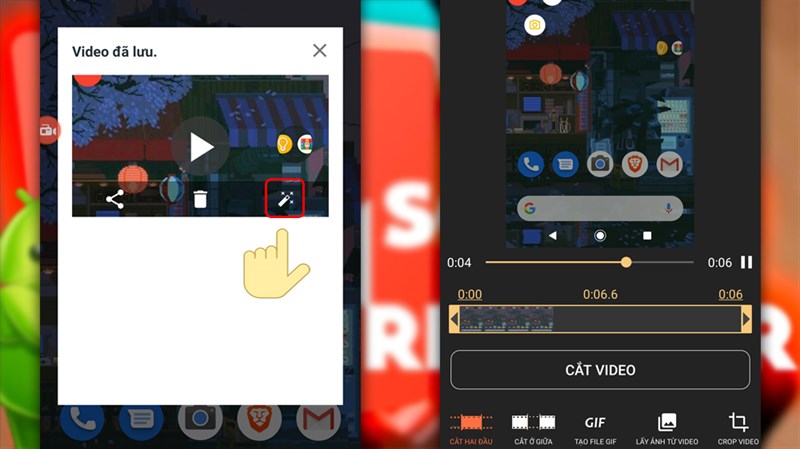
Để xóa video, bạn chỉ cần chọn biểu tượng vào biểu tượng thùng rác là xong.

Trên đây là 6 bước hướng dẫn quay video màn hình Android bằng AZ Screen Recorder cực kỳ đơn giản. Hy vọng bài viết sẽ có ích cho bạn. Hãy chia sẻ bài viết đến bạn bè và người thân để cùng nhau tìm hiểu cách sử dụng ứng dụng AZ Screen Recorder nhé!
Trung tâm bảo hành có bán linh kiện và dịch vụ chính hãng, gọi là có ngay hỗ trợ miễn phí, bảo hành suốt đời.